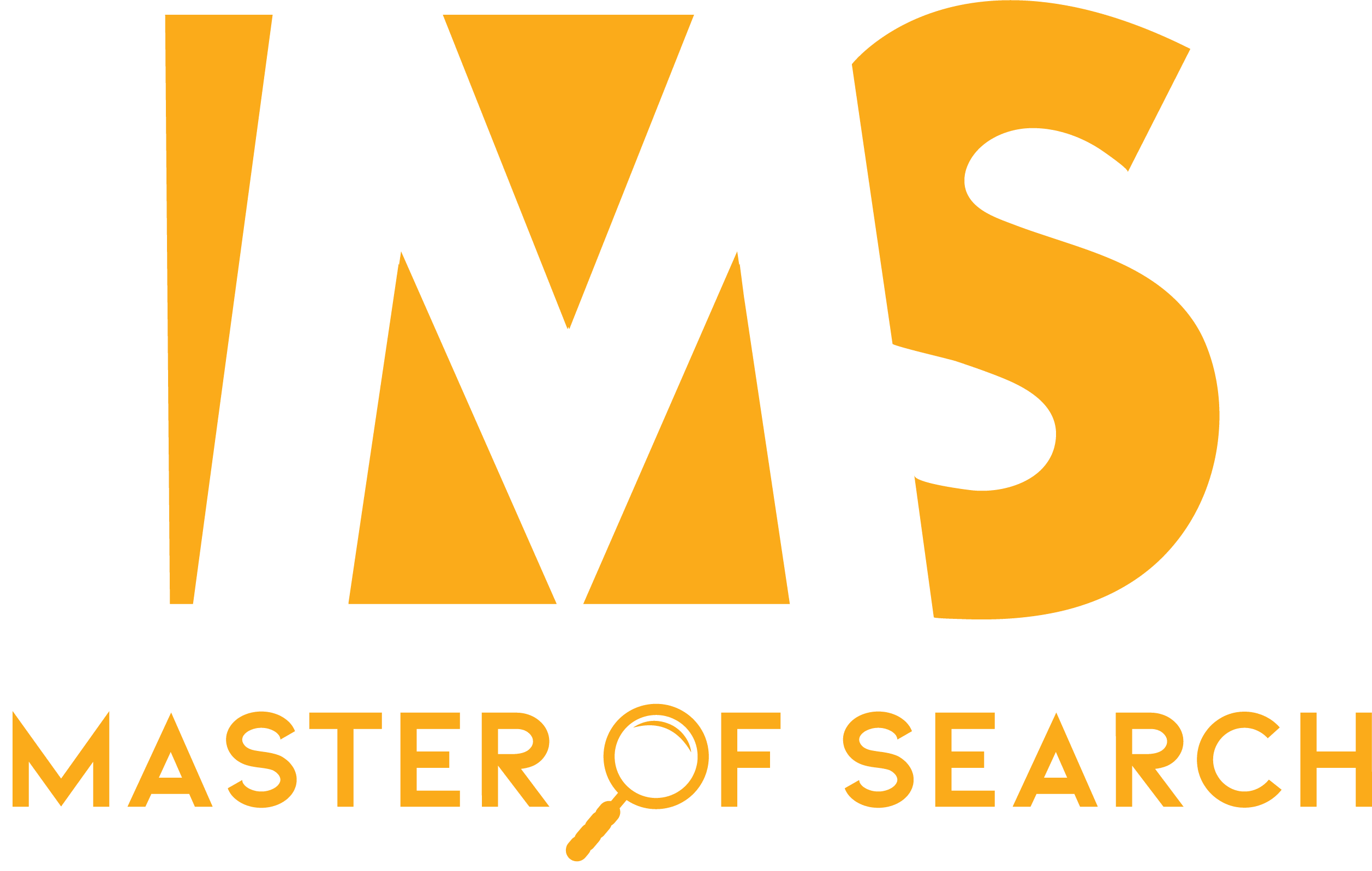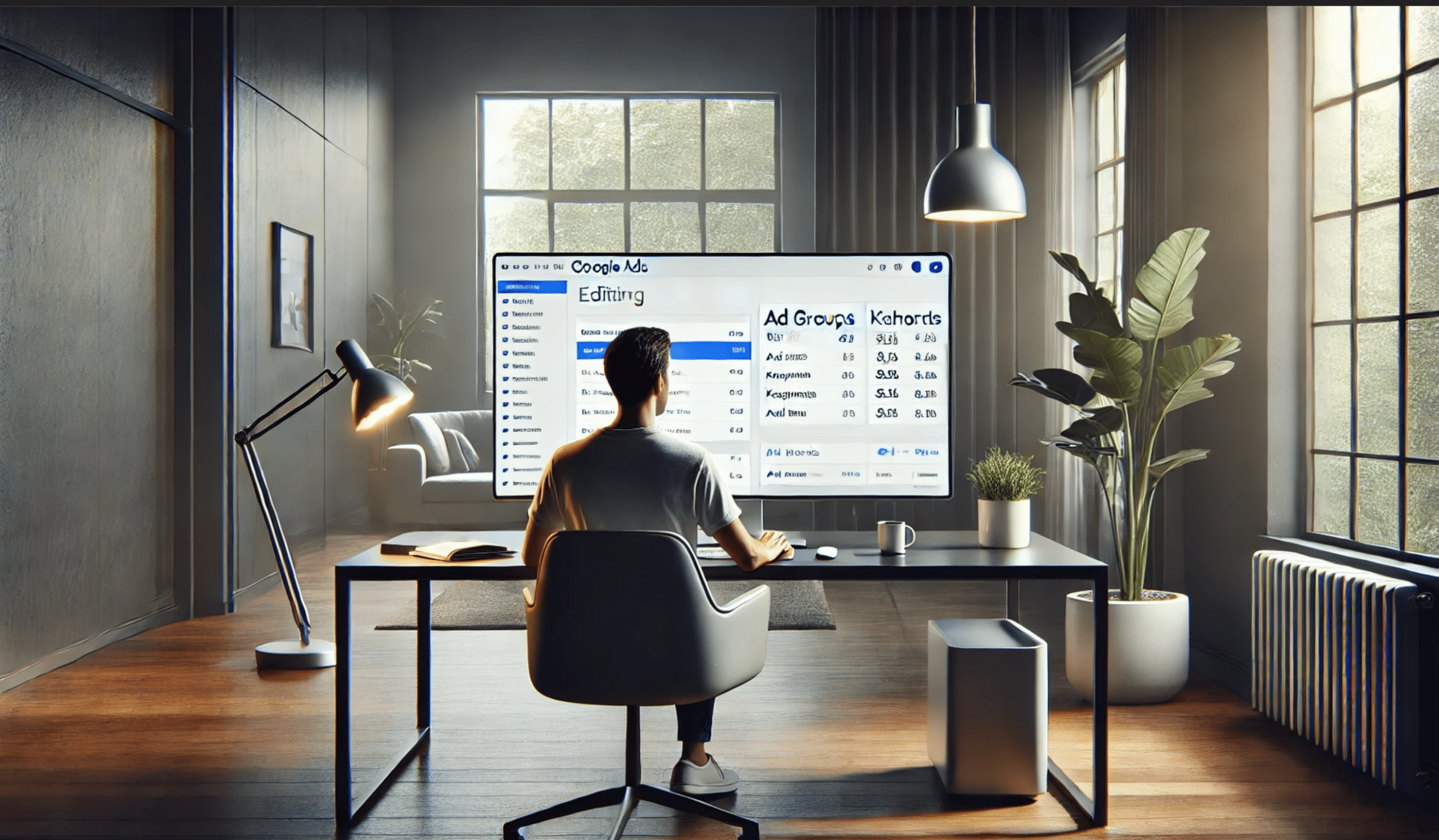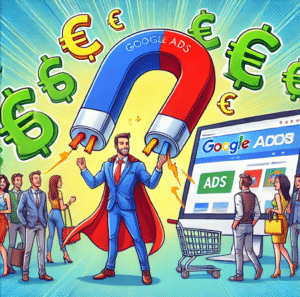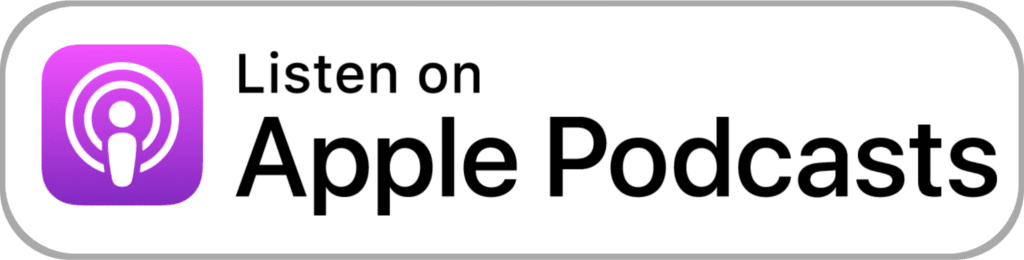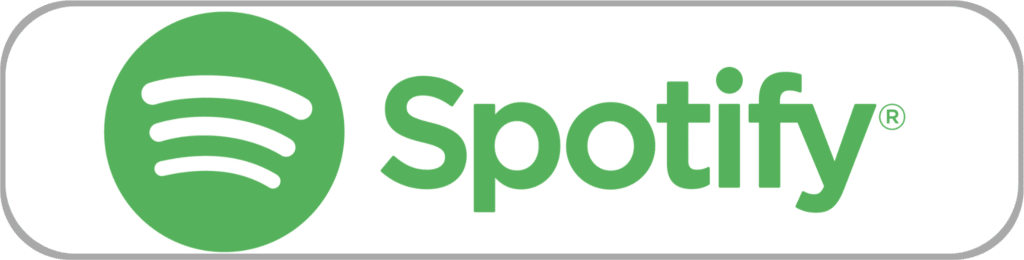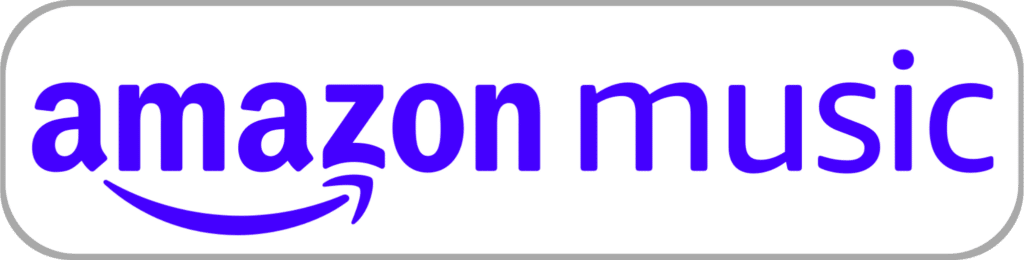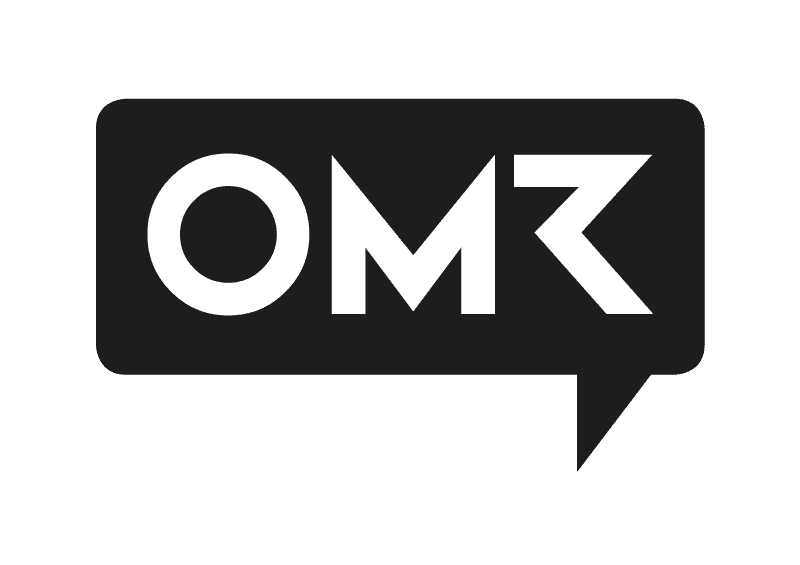
Mit dem Laden des Videos akzeptieren Sie die Datenschutzerklärung von YouTube.
Mehr erfahren
Mit dem Google Ads Editor kannst du deine Anzeigen schneller bearbeiten und sofort auf Marktveränderungen reagieren. Außerdem kannst du deine Kampagnen wesentlich präziser steuern. Und das sogar offline.
Aber wie genau geht das jetzt, wovon alle immer sprechen? Hier erfährst du, was der Google Ads Editor alles kann und wie du das Tool am besten nutzt.
Außerdem findest du hilfreiche Shortcuts, um noch schneller voranzukommen.
Was genau ist der Google Eds Editor?
Der Google Ads Editor ist ein kostenloses Tool von Google. Es wurde speziell dafür entwickelt, um dir die Verwaltung deiner Google Ads-Kampagnen zu vereinfachen und alles zu beschleunigen.
Mit der Desktop-Anwendung kannst du damit sogar Änderungen offline vornehmen und erst zu einem späteren Zeitpunkt hochladen. So kannst du Kampagneneinstellungen, Anzeigengruppen, Anzeigen und Keywords flexibel bearbeiten, ohne direkt online sein zu müssen.
Also auch ideal, um große Accounts effizient zu verwalten.
Sehen wir uns kurz ein Beispiel an
Angenommen, ein Online-Modegeschäft bereitet eine große Werbekampagne für Black Friday oder Weihnachten vor. Hunderte von Anzeigen sollen gleichzeitig geschaltet werden, die auch regelmäßig aktualisiert werden müssen.
Der Google Ads Editor hilft dem Marketing-Team dabei, alle Anzeigen für die verschiedenen Kleidungsstücke und Angebote in einer einzigen, übersichtlichen Benutzeroberfläche zu bearbeiten, statt jede Anzeige einzeln anzugehen.
Das alles kann auch noch in Ruhe offline geschehen und mit einem Klick wenn alles fertig ist hochgeladen werden. Ein Last-Minute-Rabatt kann also innerhalb von Minuten in die Anzeigen eingepflegt werden, um die Käufer zu erreichen, bevor die Konkurrenz es tut.
Für wen ist der Google Ads Editor geeignet?
Der Google Ads Editor ist besonders nützlich für Freelancer und Agenturen, die regelmäßig umfangreiche Google Ads Kampagnen verwalten und optimieren.
Ob du nun mehrere Kunden betreust oder ein großes Unternehmen mit vielen unterschiedlichen Produkten – du bearbeitest sehr effizient und schnell große Mengen an Anzeigen.
Aber auch als Einzelpersonen behältst du für deine Anzeigen wesentlich besser den Überblick und kannst deine Kampagnen gezielt verbessern. Vor allem, wenn du viel unterwegs bist und mal eine langsame Internetverbindung hast, kannst du trotzdem produktiv bleiben.
Installation und Einrichtung des Google Ads Editor
Die Installation ist wirklich unkompliziert und schnell erledigt. Öffne einfach die offizielle Google Ads Editor Webseite und lade die neueste Version des Editors herunter. Öffne dann die heruntergeladene Datei und folge den Anweisungen.
Erste Schritte nach der Installation
Beim ersten Öffnen wirst du aufgefordert, dich mit deinem Google-Konto anzumelden. Gib deine Daten ein und erlaube dem Editor den Zugriff auf dein Google Ads Konto.
Nach der Anmeldung kannst du auswählen, welche Kampagnendaten du in den Editor laden möchtest. Du kannst entweder alle Daten herunterladen oder spezifische Kampagnen auswählen, die du bearbeiten möchtest.
Nachdem die Daten in den Editor geladen wurden, kannst du auch schon mit der Bearbeitung und Optimierung deiner Anzeigen und Kampagnen beginnen.
Der Editor speichert alle Änderungen lokal, bis du sie dann veröffentlichen möchtest.
Die hilfreichsten Kernfunktionen des Google Editor auf einen Blick
Massenbearbeitung
Du kannst gleichzeitig Anzeigen, Erweiterungen, Keywords usw. bearbeiten oder erstellen. Das ist beispielsweise besonders nützlich für schnelle Budgetanpassungen oder Textupdates für mehrere Anzeigen auf einmal.
Offline-Modus
Bearbeite und teste deine Kampagnen einfach offline und lade Änderungen hoch, wenn du wieder online bist. Diesen Vorteil lieben die User besonders.
Erweiterte Suche und Filter
Du kannst geniale Filter nutzen, um beispielsweise schnell Anzeigen oder Keywords mit schwacher Performance zu finden und anzupassen.
Import und Export von Daten
Kampagnendaten zwischen verschiedenen Konten kannst du einfach übertragen oder exportieren für externe Analysen. Das ist sehr nützlich für das Teilen von Informationen mit Teammitgliedern oder für umfangreiche Datenanalysen.
Rückgängig- und Wiederherstellungsfunktion
Du kannst ohne Risiko experimentieren und etwas ändern. Fehler können total einfach durch die Rückgängigmachen-Funktion korrigiert oder frühere Zustände wiederhergestellt werden.
So ist der Google Ads Editor aufgebaut
Lass dich nicht vom ersten „komplizierten“ Blick täuschen. Der Google Ads Editor hat an sich eine strukturierte und benutzerfreundliche Oberfläche.
Hier ist ein Überblick über den Aufbau und die wichtigsten Bereiche des Tools:
Bereich auf der linken Seite – Navigationspanel
Konten und Kampagnen: Hier findest du alle deiner Google Ads-Konten. Das einfache Wechseln zwischen deinen verschiedenen Konten oder das Auswählen bestimmter Kampagnen ist problemlos möglich.
Anzeigengruppen: Hier kannst du deine Anzeigen thematisch sortieren und organisieren.
Bereich in der Mitte – dein Hauptarbeitsbereich
Kampagneninformationen: Wählst du eine Kampagne oder Anzeigengruppe aus, werden hier verschiedene Details wie unter anderem Budgets, Gebote und Keywords angezeigt.
Bearbeitungszone: Hier nimmst du alle wichtigen Anpassungen vor. Du kannst deine Anzeigentexte bearbeiten, Bilder einfügen oder entfernen, Keyword-Einstellungen ändern, Ziel-URLs oder Gebotsstrategien anpassen usw.
Bereich auf der rechte Seite – Änderungshistorie & Kontrollbereich
Historie der Änderungen: Dieser Bereich dokumentiert alle deine vorgenommenen Änderungen. So kann auch dein Team immer auf dem neuesten Stand bleiben.
Finaler Überprüfungsbereich: Vor dem Aktivieren deiner Änderungen kannst du hier alles nochmal detailliert überprüfen. So gehst du auf Nummer sicher, dass alles korrekt umgesetzt wurde und fehlerfrei funktioniert.
Google Ads Editor vs. Web Interface von Google Ads und Google Kampagnen Manager – wo ist der Unterschied?
Der Google Ads Editor ist eine Desktop-Anwendung, worüber du selbst offline Änderungen vornehmen und Kampagnen in großen Mengen bearbeiten kannst. Die große Stärke des Editors ist auch, dass du nicht warten musst, bis jede Änderung einzeln online verarbeitet wird, sondern alles schnell hintereinander erledigen kannst.
Im Vergleich dazu ist das Web Interface von Google Ads komplett online und bietet sofortige Updates. Das ist super, wenn du schnelle Änderungen an deinen Kampagnen vornehmen musst und direkt sehen willst, wie sie laufen. Die Benutzeroberfläche ist einfach gestaltet und ideal wenn du Anfänger bist oder nicht viele komplexe Kampagnen zu managen hast.
Der onlinebasierte Google Kampagnen Manager ist Teil der Google Marketing Platform und wiederum perfekt für die Verwaltung von Display- und Video-Kampagnen über verschiedene Kanäle.
Hier findest du fortgeschrittene Tracking-Optionen und Analysefunktionen für komplexe Werbestrategien. Das ist besonders interessant für große Unternehmen oder Agenturen, die detaillierte Einblicke in ihre Werbekampagnen benötigen.
Zusätzliche Tipps für den Google Ads Editor
Erweiterte Suche
Mit der erweiterte Suche kannst du nicht nur nach einfachen Keywords, sondern auch nach komplexen Query-Parametern (spezielle Suchkriterien, um die Suchergebnisse basierend auf bestimmten Bedingungen oder Merkmalen zu filtern und zu verfeinern) suchen.
So kannst du spezifische Anzeigen schnell finden und anpassen. Dafür kannst du einfach das Suchfeld oben in der Benutzeroberfläche verwenden und dort deine spezifischen Suchkriterien eingeben.
Tastenkombinationen
Durch Shortcuts kannst du dir viel Zeit sparen. Hier ein paar Beispiele:
Strg + C (Cmd + C auf Mac) – Elemente kopieren
Strg + V (Cmd + V auf Mac) – Elemente einfügen
Strg + Z (Cmd + Z auf Mac) – Änderungen rückgängig machen
Strg + Y (Cmd + Y auf Mac) – Änderungen wiederholen
Strg + A (Cmd + A auf Mac) – Alles auswählen
Strg + Shift + M (Cmd + Shift + M auf Mac) – Wechseln zwischen Konten oder Kampagnen
F5 – Ansichten aktualisieren
Strg + F (Cmd + F auf Mac) – Suchfunktion öffnen
Strg + Shift + C (Cmd + Shift + C auf Mac) – Schnelles Erstellen neuer Elemente durch Kopieren
Nutze Skripte im Google Ads Editor zur Automatisierung
Durch die Einbindung von Skripten kannst du wiederkehrende Aufgaben automatisieren. Das bedeutet für dich eine enorme Zeitersparnis und weniger händische Fehler. Als Freelancer könntest du beispielsweise auch besser skalieren und mehr Kunden aufnehmen, ohne steigenden Arbeitsaufwand.
Ein Beispiel:
Angenommen, du verwaltest mehrere Kundenkonten und möchtest die monatlichen Berichte automatisieren. Ein Skript könnte automatisch am Ende jedes Monats Leistungsdaten wie Klicks, Impressions und Conversion-Raten aus den Google Ads-Konten sammeln. Anschließend erstellt das Skript daraus klare Berichte in Excel oder als PDF, die automatisch und somit pünktlich an die Kunden oder dein Betreuungsteam gesendet werden.
Fazit: Der Google Eds Editor spart dir Zeit und steigert deine Effektivität
Indem du den Google Ads Editor nutzt, kannst du nicht nur Zeit sparen, sondern auch deine Werbekampagnen viel präziser steuern. Du kannst schnell auf Marktveränderungen reagieren und Anpassungen vornehmen, bevor es deine Konkurrenten tun.
Ob du nun mehrere Kunden betreust oder regelmäßig viele unterschiedliche Produkte bewirbst, bearbeitest du sehr effizient und schnell große Mengen an Anzeigen.
Woher kommt unser Wissen zu Google Ads?
Ok, du hast gefragt, also werfe ich mal mit ein paar Fakten um mich 😉
Als Google Premier Partner zählen wir zu den Top 3 % der Google Partner im deutschsprachigen Raum. Da wir schon seit knapp 20 Jahren die Sichtbarkeit und Umsätze unserer Kunden über Google massiv erhöhen und jährlich mehr als 20 Millionen Euro Werbebudget verwalten, kennen wir sämtliche Sonderfälle in allen erdenklichen Branchen.
Christoph wurde von Google aus den USA als Academy Trainer zertifiziert und gibt seit 2015 Trainings im Rahmen der Google Zukunftswerkstatt. Jörg ist Experte für Web-Analytics und Trackinglösungen für Webseiten.
Wir wissen also, wovon wir reden und können auch dir jederzeit dabei helfen, deinen Umsatz um bis zu 80 % zu erhöhen.
Wenn du dir darüber ein kostenloses Erstgespräch buchst, können wir alles weitere unverbindlich besprechen.